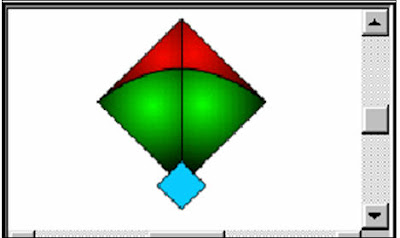Flash Tutorial - Part 005
এই প্রোজেক্টটিতে আমরা প্রথমে একটি ঘুড়ি অাঁকব। তারপর ঘুড়িটিকে কালার করব এবং এনিমেশন তৈরীর সময় Motion Guide এনিমেশনে এই ঘুড়িটি আবার ব্যবহার করব।
সম্পূর্ণ মুভিটি দেখা
Steps
১. Flash Open করুন, (Start>All Programs>Adove Master Collection CS6>Adove Flash Professional CS6)।
২. File>Open কমান্ড দিয়ে যেকোন একটি ঘুড়ির ইমেজ Open করুন। প্রয়োজনে আমাদের ইমেজটি ডাউনলোড করে নিন।
Flash-এ এটি একটি মুভি ফাইল হলেও এখানে মাত্র একটি ফ্রেম আছে। ফলে এই মুভিটি কোন এনিমেশন নয়। আমরা মুভির এই ঘুড়িটি এখন নিজেরা আঁকব।
৩. দেখা শেষে File টি Close করুন।
চলুন শুরু করা যাক
Steps
১. মেনু থেকে File>New কমান্ড দিন। New Document ডায়ালগ বক্স আসবে। General ট্যাব থেকে Flash Document সিলেক্ট করে OK করুন। নতুন একটি ফাঁকা মুভি আসবে।
২. Rectangle টুল সিলেক্ট করুন এবং Shift কী প্রেস করা অবস্থায় Stage-এর উপর ড্রাগ করুন, একটি Rectangle তৈরী হবে। Shift কী প্রেস করার কারণে একটি Square তৈরী হবে।
৩. Arrow টুলে ক্লিক করুন এবং Rectangle টিতে ডাবল ক্লিক করুন অথবা Rectangle টি সম্পূর্ণ ঢাকা পড়ে এভাবে Arrow টুল দ্বারা একটি Rectangle সিলেকশন আঁকুন। Rectangle টি সিলেক্ট হবে।
৪. টুলবক্স থেকে Free Transform টুল সিলেক্ট করুন। সিলেক্ট করা বক্সের কর্ণারে আনলে বাঁকা তীর চিহ্নসহ হাফ সার্কেল আসবে। যা দ্বারা Object কে ঘোরানো যায়। Rectangle টিকে ঘোরানোর সময় কী বোর্ড থেকে Shift কী প্রেস করে রাখুন (Shift কী প্রেস করলে 45/90ডিগ্রি ঠিক থাকবে) ৪৫ ডিগ্রিতে Rotate করুন।
৫. Line টুল সিলেক্ট করুন এবং Rectangle টির উপর থেকে নিচ পর্যন্ত একটি দাগ আঁকুন। (লাইনটি সমান করার জন্য কী বোর্ড থেকে Shift কী প্রেস করে রাখুন।)
৬. লাইন টুল দ্বারা Rectangle টির পাশে একটি আড়াআড়ি দাগ আঁকুন। (যথারীতি Shift কী প্রেস করে রাখুন)
৭. Arrow টুলে ক্লিক করুন এবং নতুন আঁকা লাইনটির কাছে মাউস পয়েন্টার নিয়ে আসুন (লাইনটি যেন সিলেক্ট না থাকে)। Arrow টুলের নিচের দিকে একটি অর্ধগোলাকৃতি চিহ্ন আসবে।
৮. ক্লিক করে মাউস পয়েন্টারটি উপর দিকে ওঠান যতক্ষণ না দাগটি দেখতে নিচের ছবির মতো হয়।
৯. দাগটি সিলেক্ট করুন এবং ড্রাগ করে Rectangle টির মাঝে বসান।
১০. এখন Rectangle টি চারটি আলাদা অংশে বিভক্ত হয়ে গেছে। একটি ছোট Rectangle আঁকুন।
১১. নতুন Rectangle টিকেও ৪৫ ডিগ্রী Rotate করুন এবং প্রথম Rectangle টির নীচে বসান, যেন নতুন Rectangle টির কিছু অংশ প্রথম Rectangle টির উপরে থাকে।
১২. Paint Bucket টুল সিলেক্ট করুন।
১৩. টুলবারের নিচের দিকে Fill Color বক্সে ক্লিক করুন।
১৪. অনেকগুলো Sample Color সহ একটি বক্স আসবে। লাল কালো Gradient টি সিলেক্ট করুন এবং ঘুড়ির উপরের দুটি অংশে ক্লিক করুন।
chapter1_part_5_12
১৫. Fill Color বক্স থেকে সবুজ কালো Gradient টি সিলেক্ট করুন এবং ঘুড়িটির নীচের দুটি অংশে ক্লিক করুন।
১৬. Fill Color বক্সে আবার ক্লিক করে গাঢ় নীল সিলেক্ট করুন এবং বড় Rectangle টির নীচে ছোট যে Rectangle টি আছে সেটির ভেতরে ক্লিক করুন।
১৭. মুভিটি আঁকা শেষে ইচ্ছামতো অন্য ডিজাইনও করতে পারেন, ফাইলটি সেভ করুন।
Book Name: Adobe Premiere procs6
Writer: Bappi Ashraf
Published By: Gyankosh Prokashani
Amount of Pages: 624
First Publish: February - 2015
Last Edition: February - 2015. Future edition may be existed!
Book Price: BDT 490 with CD
The writer of this book has told that he has written this book with the concept of "teach yourself". On the other hand. He has also told that the book is full of fan and enjoyment. so that a person can learn by himself by playing with the example projects of this book. Book's CD Link below...
RELATED POST LINKS BELOW